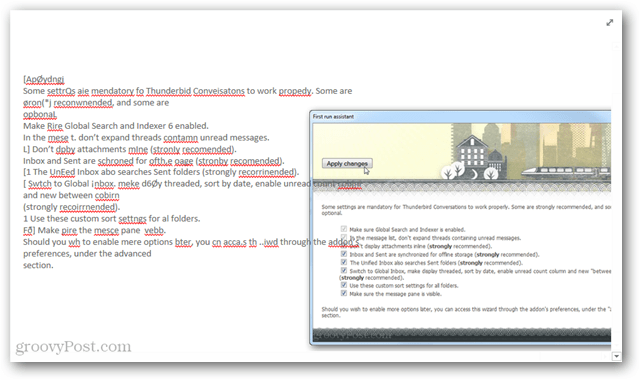Hur man slår samman former i PowerPoint
Microsoft Office Microsoft Powerpoint Powerpoint Kontor Hjälte / / October 01, 2023

Publicerad
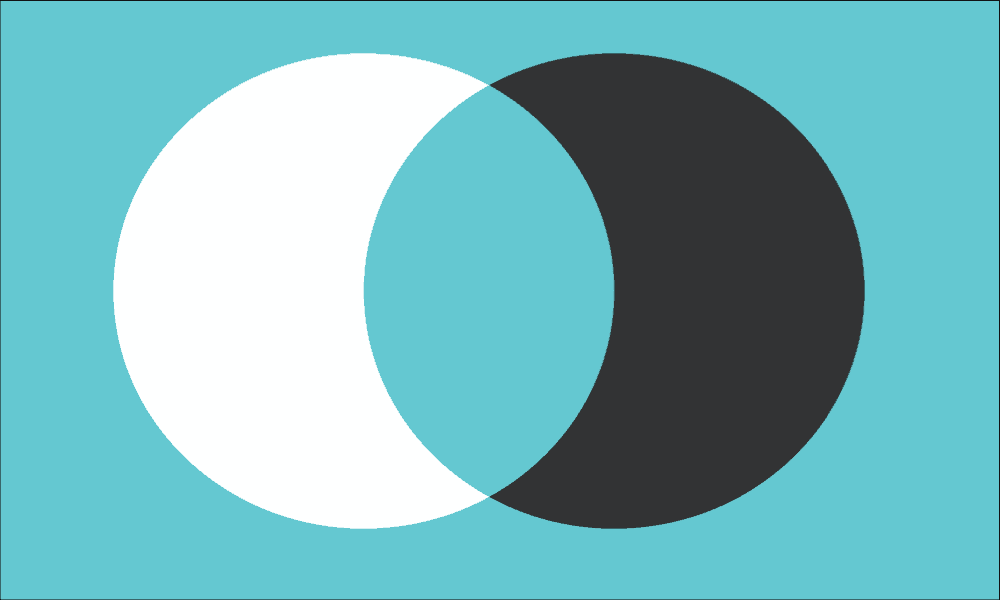
Vill du skapa nya anpassade former i din bildspelspresentation? Lär dig hur du slår samman former i PowerPoint med den här guiden.
Att lägga till visuella element i dina PowerPoint-presentationer kan göra dem mycket mer intressanta än bara bild efter bild med text. PowerPoint låter dig infoga flera typer av visuella element i dina bilder, inklusive bilder, ikoner och även 3D-modeller.
Du kan också välja från ett brett utbud av former att använda i dina PowerPoint-bilder, som cirklar, trianglar och rektanglar, flödesschemasymboler, linjer och till och med åtgärdsknappar. Om formen du vill använda inte är tillgänglig är dock inte allt förlorat. Det är möjligt att skapa dina egna former genom att kombinera två eller flera former för att göra något helt nytt.
Lär dig hur du slår samman former i PowerPoint nedan.
Varför ska du slå samman former i PowerPoint?
Sammanfoga former i PowerPoint är en funktion som gör att du snabbt och enkelt kan skapa dina egna anpassade former genom att kombinera en eller flera standardformer tillsammans. Om du till exempel vill skapa en L-form, kan du slå samman två vanliga rektangulära former.
Att slå samman former handlar dock om mer än att bara hålla ihop två eller flera former. Du kan skapa en ny form där de delar som överlappar tas bort, eller en form där de överlappande sektionerna är konturerade. Du kan också använda sammanfogning för att ta bort delar av former, som att ta bort sektionen där två former korsar varandra, eller göra en utskärning av en form från en annan.
När du har skapat en ny form kommer den att fungera som vilken standardform som helst, så att du kan flytta eller ändra storlek på den, eller så kan du till och med infoga bilder i din form.
En sak som är viktig att komma ihåg när du slår samman former i PowerPoint är att den slutliga formen kommer att anta färgen på den första formen som du väljer i processen. Om du inte vill behöva redigera färgen på din nya form när du väl har skapat den, se till att du väljer den form som är den färg du vill ha först.
Hur man slår samman former i PowerPoint
Att slå samman former i PowerPoint är enkelt att göra med bara några få klick. Du måste se till att du väljer rätt marginalalternativ för att få det resultat du vill ha.
Så här slår du samman former i PowerPoint:
- Öppna din PowerPoint presentation.
- Klicka på Föra in meny.
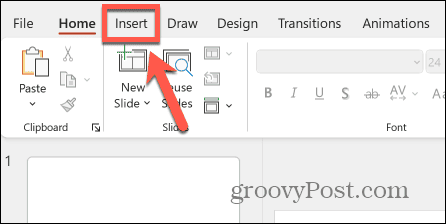
- Klicka på Former knappen i bandet.
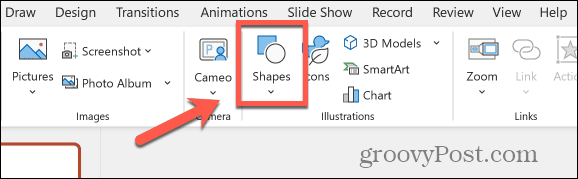
- Välj en av de tillgängliga formerna.
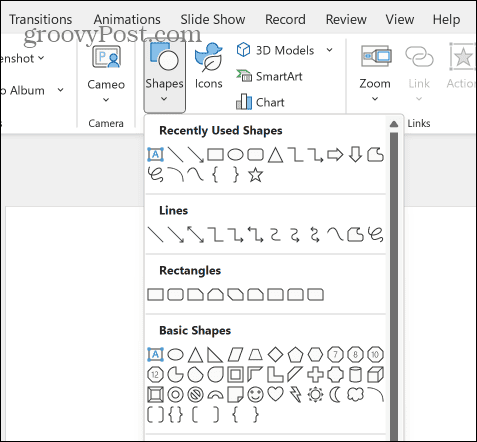
- Klicka och håll kvar där du vill att formen ska visas och dra sedan ut din form.
- Håll nere för att hålla höjden och bredden densamma Flytta tangenten medan du drar.
- Släpp taget och formen visas i din bild.
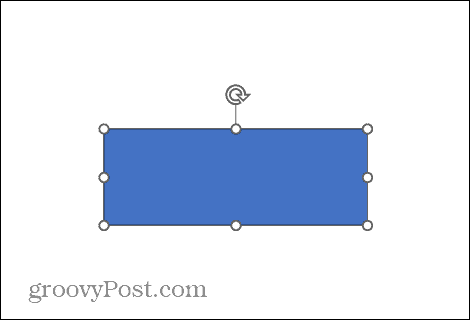
- Klicka och dra för att flytta formen till önskad plats.
- Om du vill rotera eller ändra storlek på formen klickar du på formen för att visa storleken och rotationshandtagen.
- Klicka och håll ned rotationshandtaget och flytta markören åt vänster eller höger för att rotera formen.
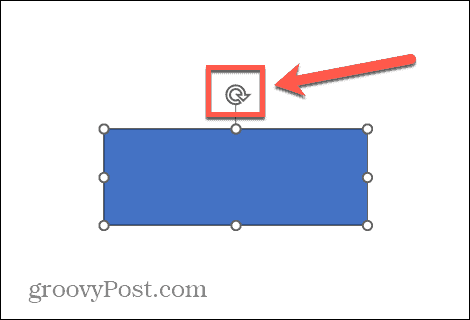
- För att ändra storlek på en form, klicka och håll kvar ett av storlekshandtagen och dra det för att ändra storleken. Om du drar ett hörnhandtag ändras höjden och bredden proportionellt.
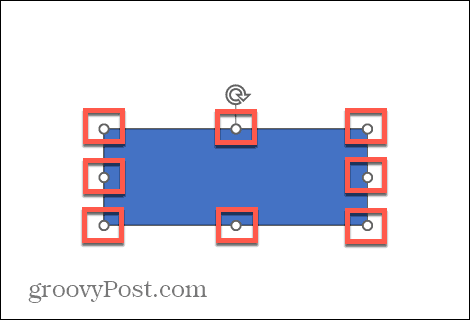
- För att ändra färgen på en form, i Form Formatera fliken klickar du på pilen bredvid Formfyllning knapp. Du måste välja formen för att se Formformat meny.
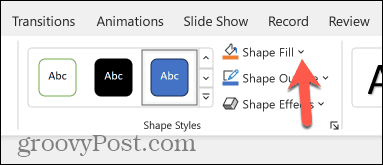
- Välj från en av Tema färger eller Standardfärger, eller klicka Fler fyllningsfärger för fler alternativ.
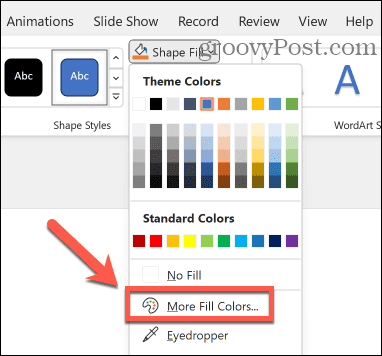
- När du är nöjd med din form upprepar du steg 2-9 för att infoga, flytta om och ändra storlek på en ny form som korsar eller rör den första.
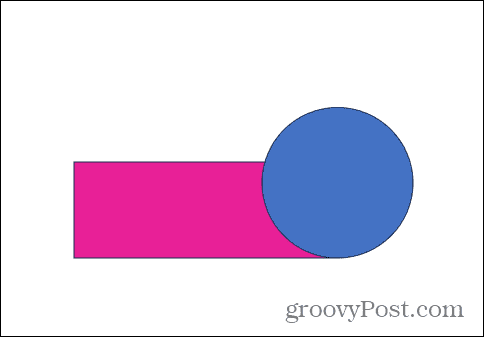
- När du placerar din andra form över din första, kan riktlinjer visas för att hjälpa dig att placera din form i rätt position.
- När du har båda formerna på plats, välj båda formerna genom att klicka på den första och hålla nere Flytta, och klicka på den andra.
- Klicka på Slå samman former knappen i Formformat meny.
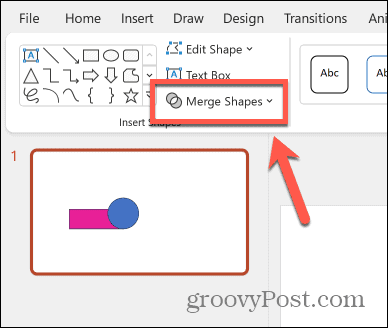
- Du kan nu välja bland sammanslagningsalternativen för Union, Kombinera, Fragment, Skär, och Subtrahera.
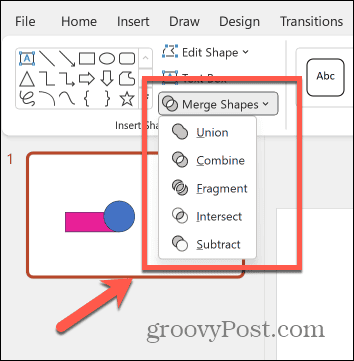
- Välj Union att kombinera de två formerna till en. Den nya formen kommer att anta färgen på den första formen du valde.
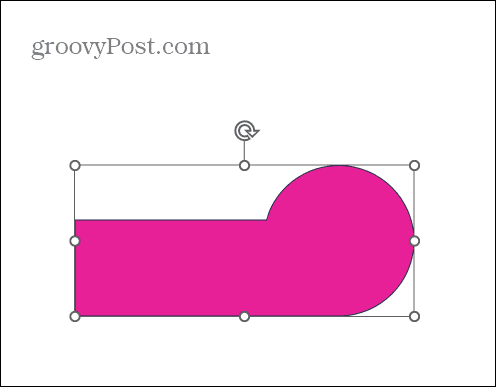
- Välj Kombinera för att skapa en enda form, med de överlappande sektionerna borttagna.
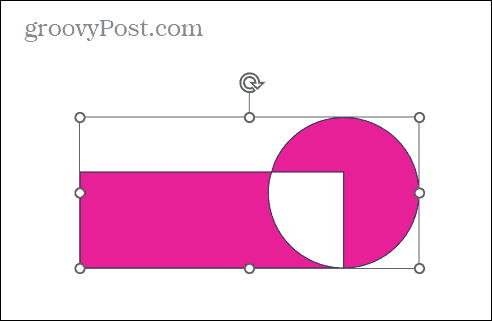
- Klick Fragment att dela formen i delar, där den överlappande sektionen blir en ny form i sin egen rätt.
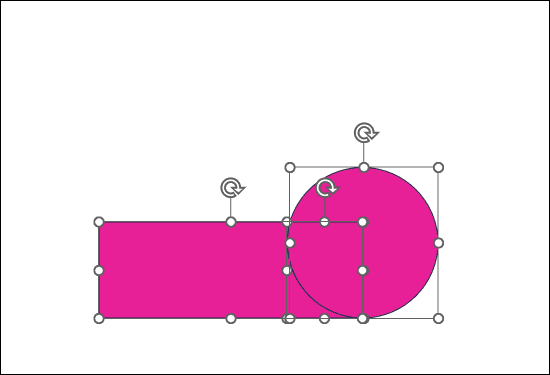
- Du kan sedan flytta varje del individuellt.
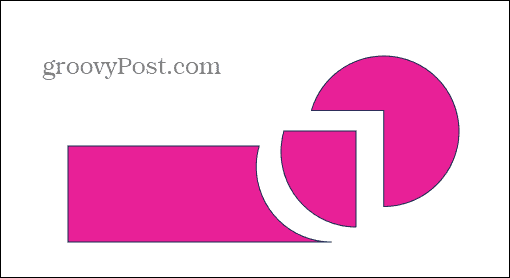
- Välj Korsas för att ta bort allt annat än den överlappande sektionen.
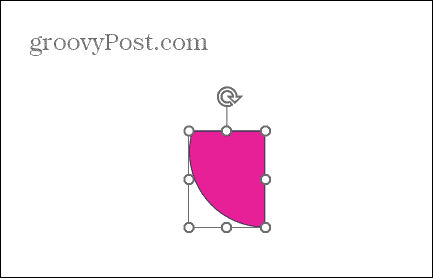
- Klick Subtrahera för att skära ut den överlappande delen från den första formen och ta bort den andra formen helt.
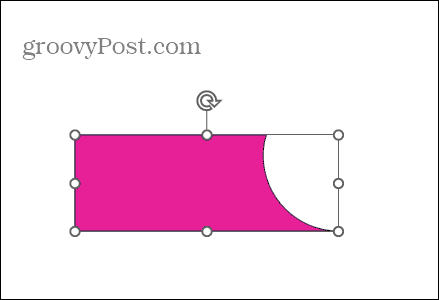
- När du har slagit samman dina former kan du flytta, ändra storlek och rotera den nya formen precis som du kan med vilken annan form som helst.
Bli kreativ med PowerPoint
Genom att lära dig att slå samman former i PowerPoint kan du bli ännu mer kreativ med dina PowerPoint-bilder. Du kan skapa unika former för presentationer, vilket utökar dina designmöjligheter.
Att skapa former kan kräva planering, men att experimentera med sammanslagningsalternativ hjälper dig att förstå processen ganska snabbt. Att slå samman former är dock inte det enda sättet att bli mer kreativ med dina PowerPoint-presentationer.
Du kanske till exempel vill kolla in Morph övergång i PowerPoint, som kan låta dig skapa några verkligt otroliga bildspelsanimationer.